WPS Excel輸入的數字變成#符號的解決方法
時間:2024-01-09 09:16:06作者:極光下載站人氣:482
在wps表格中編輯數據的時候,總是會遇到一些操作上的問題,對于新手小伙伴來說是不易解決的,比如當你在單元格中編輯內容的時候,會發現編輯的內容變成了#符號,這讓新手小伙伴很不解,其實這種情況在我們看來,已經是見怪不怪的了,出現了#符號的這種情況一般是由于單元格太小了,而自己編輯的內容有太多,從而導致編輯的內容就會自動的變成#符號來表示,下方是小編給大家講解的關于如何使用WPS excel數字變成#符號的具體操作方法,如果你需要的情況下可以看看方法教程,希望對大家有所幫助。
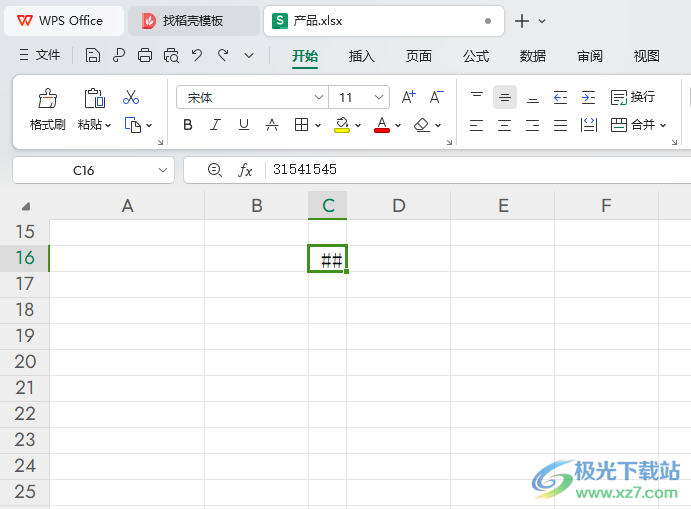
方法步驟
1.首先,打開表格頁面,比如我們在單元格中輸入一長串的數字,你會發現輸入的數字自動變成了#符號來顯示了,如圖所示。
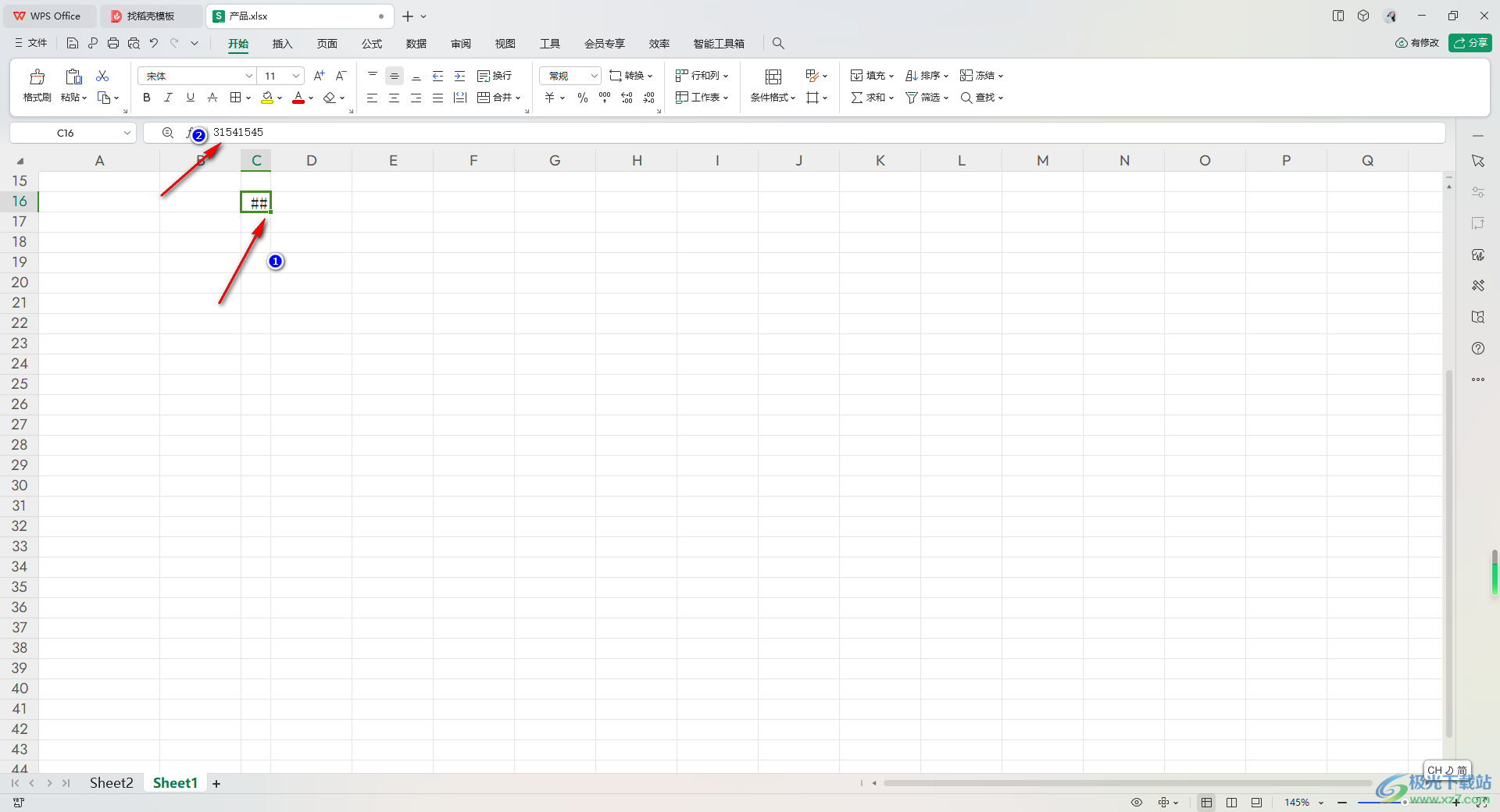
2.這是由于該單元格太窄了,我們需要將其調寬來處理,用鼠標拉動這一列的單元格向右移動。
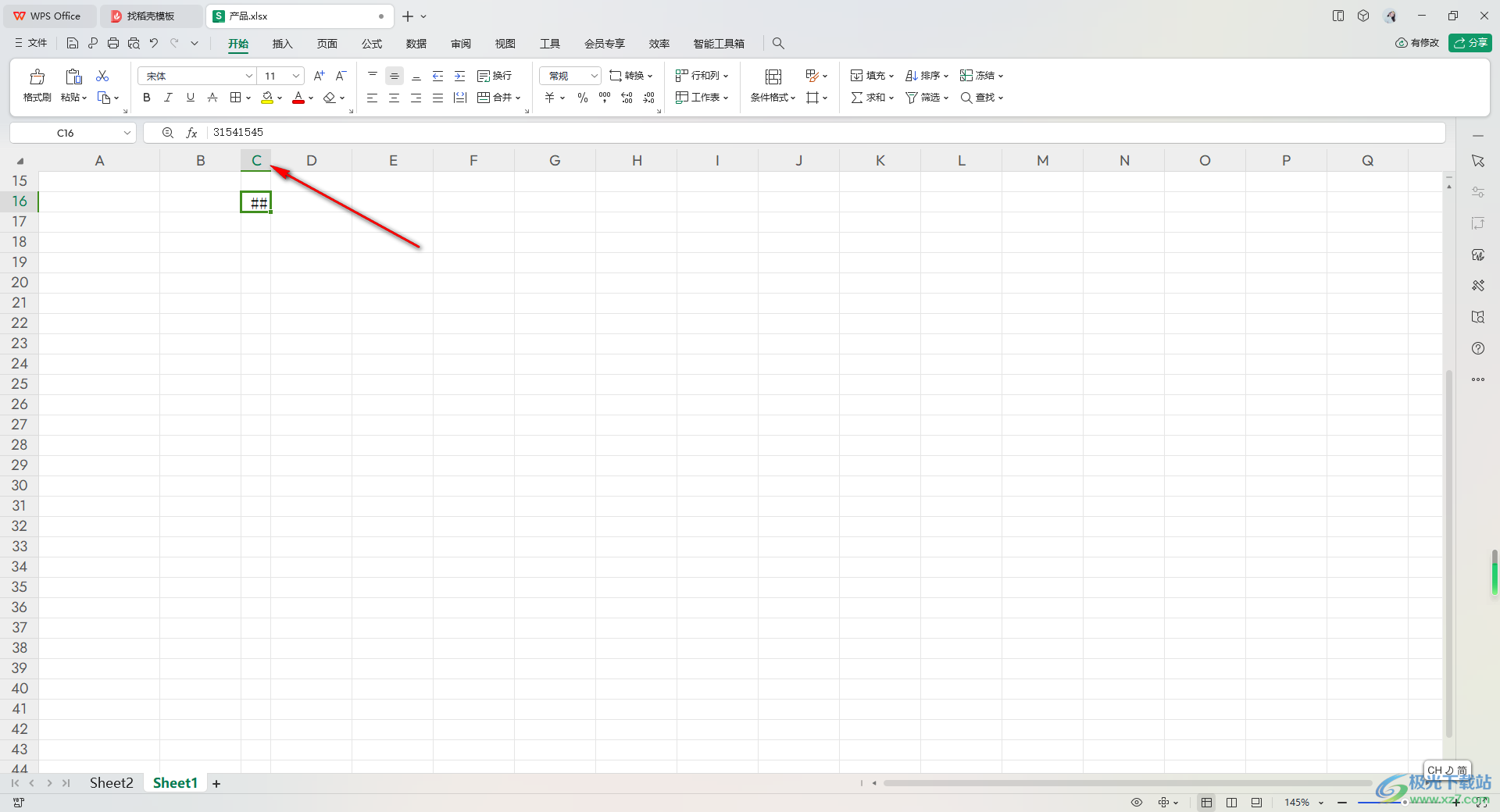
3.那么,我們剛剛變成#符號的數字就會馬上顯示出來,如圖所示。
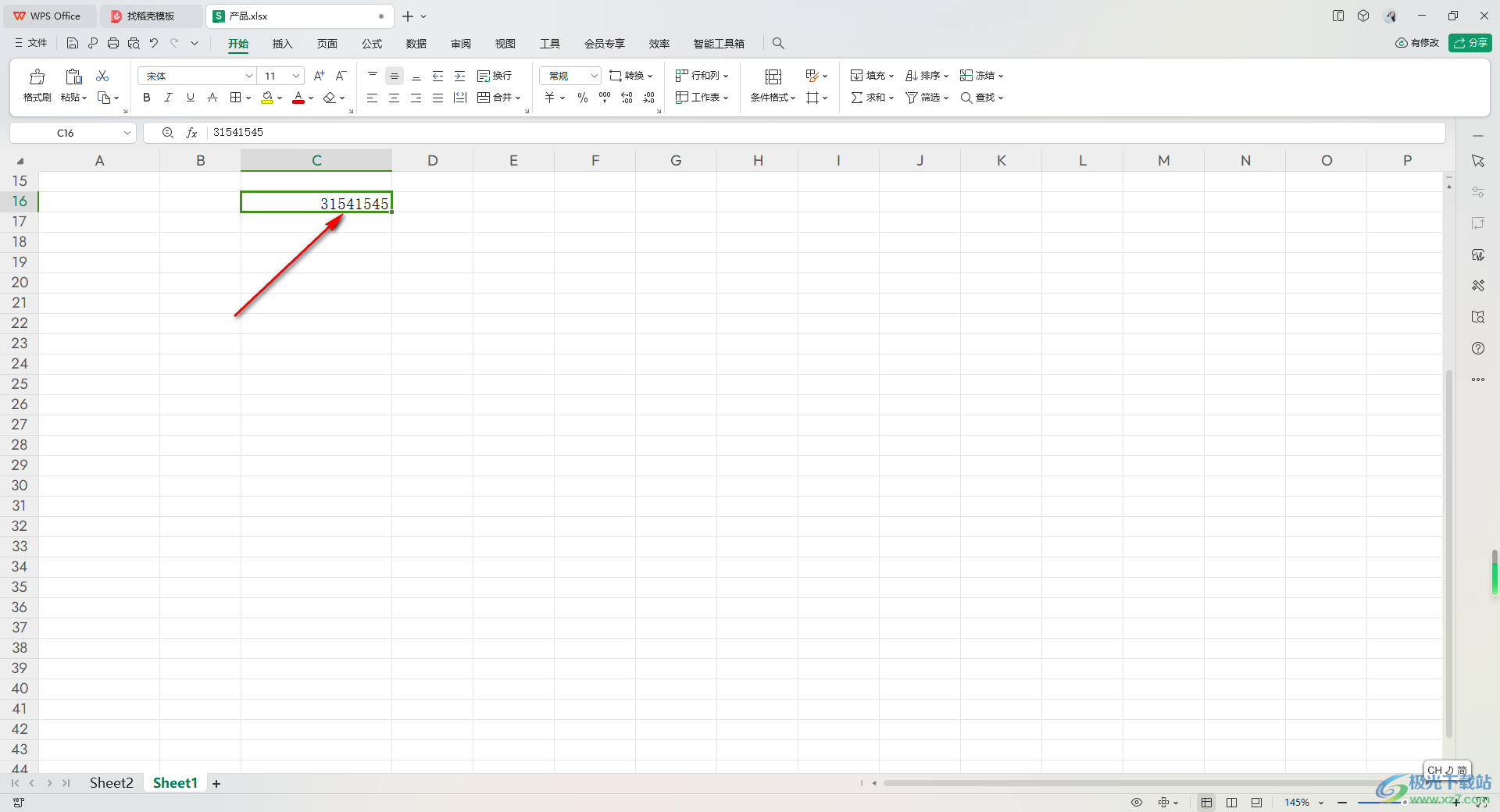
4.此外,還有一種顯示方法,你可以在上方的編輯框中,在數字的前面輸入一個【’】符號,之后按下鍵盤上的回車鍵。

5.這時同樣可以看到#符號就會自動的變回我們輸入的數字,如圖所示。
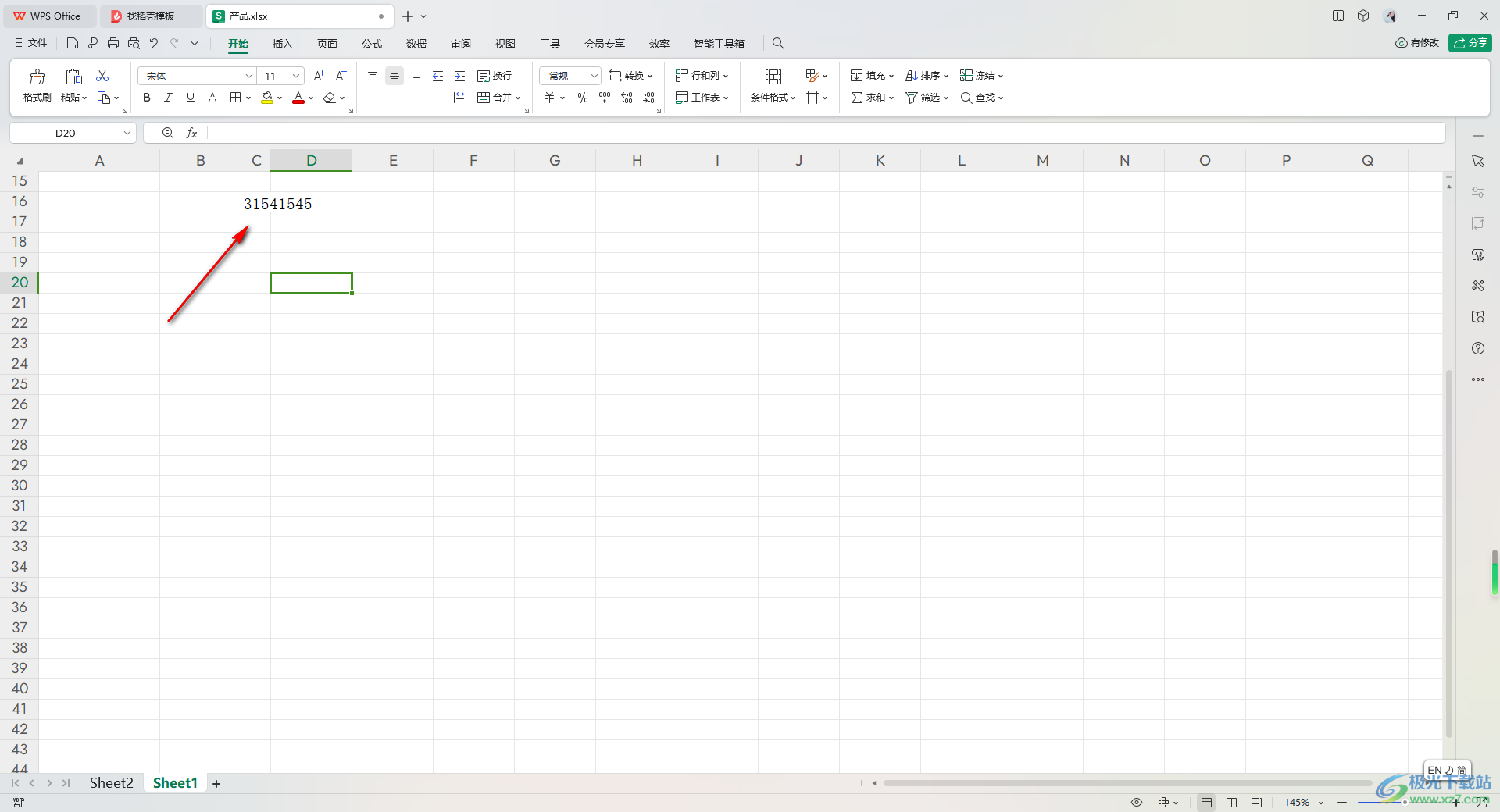
以上就是關于如何使用WPS Excel輸入的數字變成#符號的具體操作方法,當你的單元格太窄了,而編輯的內容又很長的情況下,那么輸入的數字就會自動的變成#符號來顯示,對此,你可以按照以上的方法來解決即可,感興趣的話可以操作試試。

大小:240.07 MB版本:v12.1.0.18608環境:WinAll, WinXP, Win7, Win10
- 進入下載
相關推薦
相關下載
熱門閱覽
- 1百度網盤分享密碼暴力破解方法,怎么破解百度網盤加密鏈接
- 2keyshot6破解安裝步驟-keyshot6破解安裝教程
- 3apktool手機版使用教程-apktool使用方法
- 4mac版steam怎么設置中文 steam mac版設置中文教程
- 5抖音推薦怎么設置頁面?抖音推薦界面重新設置教程
- 6電腦怎么開啟VT 如何開啟VT的詳細教程!
- 7掌上英雄聯盟怎么注銷賬號?掌上英雄聯盟怎么退出登錄
- 8rar文件怎么打開?如何打開rar格式文件
- 9掌上wegame怎么查別人戰績?掌上wegame怎么看別人英雄聯盟戰績
- 10qq郵箱格式怎么寫?qq郵箱格式是什么樣的以及注冊英文郵箱的方法
- 11怎么安裝會聲會影x7?會聲會影x7安裝教程
- 12Word文檔中輕松實現兩行對齊?word文檔兩行文字怎么對齊?
網友評論